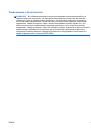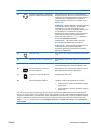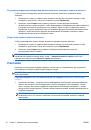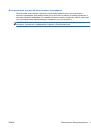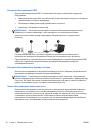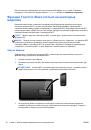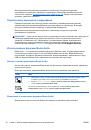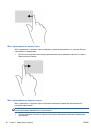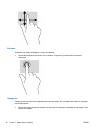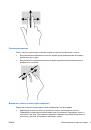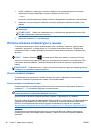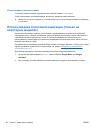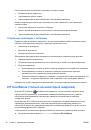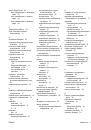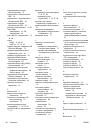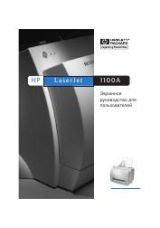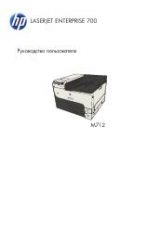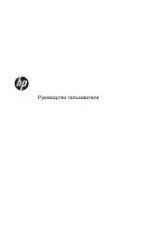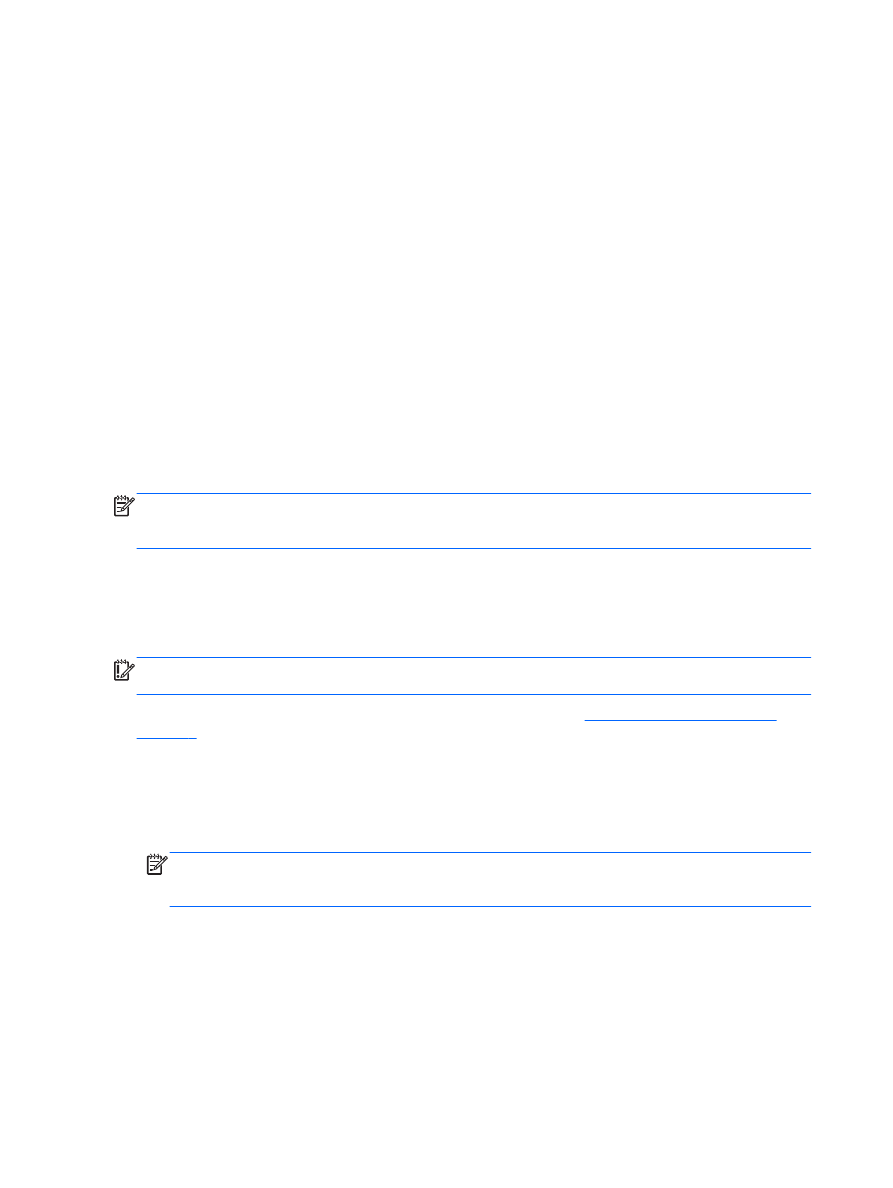
Регулировка
функции
блокировки
автоматического
поворота
экрана
планшета
Чтобы
настроить
блокировку
поворота
экрана
планшета
,
выполните
указанные
далее
действия
.
1.
Проведите
в
сторону
от
правого
края
сенсорной
панели
или
сенсорного
экрана
,
чтобы
отобразить
чудо
-
кнопки
,
после
чего
коснитесь
пункта
Параметры
.
2.
Коснитесь
значка
Экран
внизу
справа
.
Коснитесь
значка
функции
блокировки
автоматического
поворота
экрана
,
чтобы
зафиксировать
изображение
на
экране
планшета
в
текущем
состоянии
и
предотвратить
его
поворот
.
Вместо
значка
отобразится
символ
блокировки
,
который
свидетельствует
об
активации
функции
блокировки
автоматического
поворота
.
Чтобы
выключить
функцию
автоматической
блокировки
,
коснитесь
значка
блокировки
автоматического
поворота
снова
.
Изменение
яркости
экрана
планшета
Чтобы
отрегулировать
яркость
экрана
,
выполните
указанные
далее
действия
.
1.
Проведите
в
сторону
от
правого
края
сенсорной
панели
или
сенсорного
экрана
,
чтобы
отобразить
чудо
-
кнопки
,
после
чего
коснитесь
пункта
Параметры
.
2.
Коснитесь
значка
Экран
внизу
справа
.
Отобразится
вертикальный
ползунок
,
регулирующий
яркость
экрана
.
ПРИМЕЧАНИЕ
.
На
рабочем
столе
Windows
коснитесь
значка
индикатора
батарей
в
области
уведомлений
справа
на
панели
задач
,
затем
—
Настройка
яркости
экрана
,
после
чего
переместите
ползунок
возле
Яркость
экрана
внизу
экрана
.
Наклейки
Наклейки
на
компьютере
содержат
сведения
,
которые
могут
потребоваться
при
устранении
неполадок
или
поездках
с
компьютером
в
другие
страны
.
ВАЖНО
!
Все
наклейки
,
описанные
в
этом
разделе
,
будут
наклеены
на
нижнюю
часть
или
на
край
компьютера
.
Подробные
сведения
о
том
,
как
найти
эти
места
,
см
.
в
разделе
●
Сервисная
наклейка
–
содержит
важную
информацию
,
необходимую
для
идентификации
вашего
компьютера
.
Если
вы
обратитесь
в
службу
поддержки
,
наш
специалист
,
скорее
всего
,
попросит
вас
назвать
серийный
номер
вашего
компьютера
(
а
возможно
,
и
номер
продукта
либо
номер
модели
).
Поэтому
найдите
данные
номера
,
прежде
чем
связаться
со
службой
поддержки
.
ПРИМЕЧАНИЕ
.
Сервисная
наклейка
на
вашем
компьютере
будет
выглядеть
как
одна
из
показанных
ниже
.
См
.
рисунок
,
наиболее
точно
соответствующий
наклейке
на
вашем
компьютере
.
16
Глава
2
Знакомство
с
компьютером
RUWW